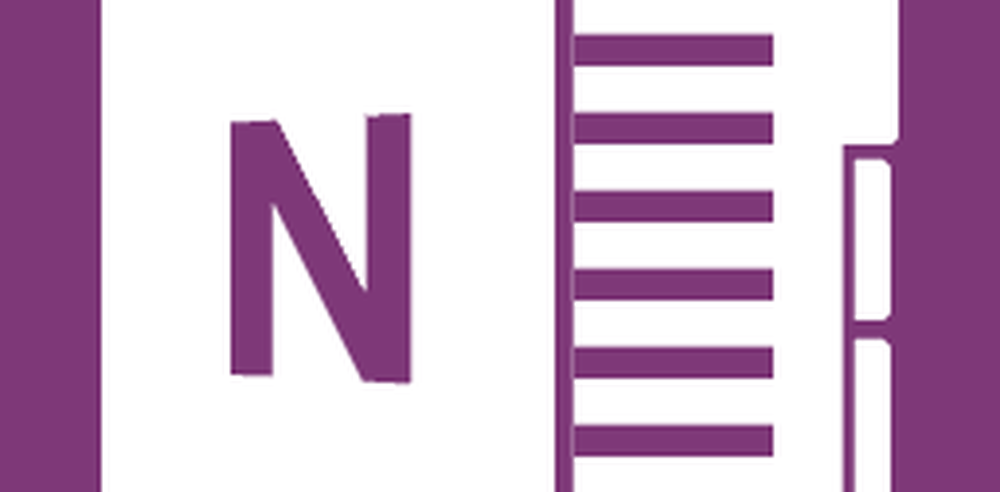Så här centrerar du Aktivitetsfältikoner i Windows 10
I Windows 10 är ikonerna i aktivitetsfältet justerat till vänster som standard. Vi har alla upplevt denna övning länge. En del Windows-användare gillar att centrera justera ikonerna på Aktivitetsfältet. Medan du kan använda en gratis lanseringsprogram eller en dockningsstation för att göra det, kan du också följa tricket i detta inlägg. Den här placeringen är ungefär lik macOS doc som sitter längst ner på skärmen och ganska bekväm plats för att komma åt favorit eller ofta använda appar.
Som du säkert vet nu, underlättar Windows 10 att ändra ikoninriktningen på Aktivitetsfältet. Du kan också använda verktygen från tredje part för att ändra standardikonen för anpassning till mitten av aktivitetsfältet. Om du vill centrera aktivitetsfältets ikoner i Windows 10 är här en steg-för-steg guide för att förändringen ska ske.
Ikon för mitt aktivitetsfält i Windows 10
1] Skapa en verktygsfält
Du måste skapa en dummy-mapp någonstans i hårddisken, säg D: \ Emp till exempel. Namnet och platsen för mappen är emellertid inte viktig.
Högerklicka på aktivitetsfältet, välj Verktygsfält -> Ny verktygsfält. Välj den nya mappen som du har skapat eftersom du kommer att se en genväg till mappen i Aktivitetsfältet.
![]()
Upprepa det sista steget, och nu har du två genvägar till din mapp i Aktivitetsfältet. Högerklicka nu på aktivitetsfältet, och det visar dig alternativet Låsa Aktivitetsfältet, avmarkera alternativet för att låsa upp aktivitetsfältet.
Dra sedan en av de genvägar som vi skapade i det sista steget till ytterst till vänster intill startknappen. Välj ikonerna och dra i aktivitetsfältet för att centrera dem.
Högerklicka nu på mappkommandon en åt gången och avmarkera Visa titel och Visa text alternativ. Slutligen högerklicka på Aktivitetsfältet och välj Låsa Aktivitetsfältet att låsa den. Det är allt!! Nu vet du hur man centrerar aktivitetsfältikonen i Windows 10.
![]()
2] Använd TaskDock
För inte så tekniskt kunniga människor, Taskdock är ett annat gratis verktyg som gör något som liknar vad Falcon10 gör. Det ger aktivitetsfältet lite mer av en brygga som en känsla.
Den här lilla appen arrangerar på nytt aktivitetsfältet genom att centrera verktygsfältet. Denna applikation bunter inte några konfigurationsinställningar. Det kräver bara ett dubbelklick för att aktivera funktionen.
![]()
Om du vill avsluta inställningen högerklickar du bara på den gröna cirkelformade ikonen i systemfältet. Högerklicka på den och det kommer att tjäna dig med ett alternativ att gå från appen.
3] Använd Falcon10
Du kan också anpassa ikoner till mitten av aktivitetsfältet med Falcon10 vilket är ett gratis program som är utformat för att centrera alla ikoner på aktivitetsfältet, inklusive pinned ikoner också.
![]()
När du installerat och kör programmet lägger det till dess ikon i systemfältet. Dubbelklicka på ikonen för att öppna inställningar. En ruta kommer att visa listan över tweaks. Du måste välja och markera alternativet för mitt aktivitetsfält.
UPPDATERING: Falcon10 är inte längre ledig.
Det här var de tre enkla sätten att centrera aktivitetsfältikonen i Windows 10. Prova dem och låt oss veta din erfarenhet i kommentarsektionen nedan.